Cómo eliminar el malware TAMECAT de los ordenadores infectados
![]() Escrito por Tomas Meskauskas el
Escrito por Tomas Meskauskas el
¿Qué tipo de malware es TAMECAT?
TAMECAT es un backdoor PowerShell distribuido a través de ataques de phishing. Este malware proporciona a los actores de amenazas acceso a los ordenadores. Los ciberdelincuentes pueden utilizar TAMECAT para controlar los dispositivos infectados y robar diversos datos. Los ciberdelincuentes que están detrás de TAMECAT son conocidos por distribuir otro malware de puerta trasera denominado NICECURL.
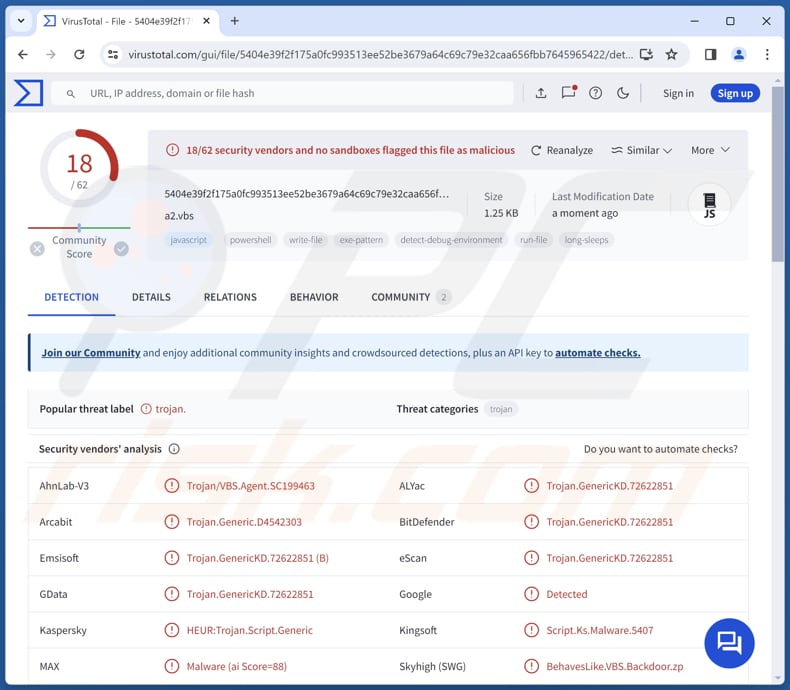
Más información sobre TAMECAT
TAMECAT concede a los ciberdelincuentes acceso al dispositivo infectado, lo que les permite realizar diversas actividades maliciosas. Pueden utilizar TAMECAT para acceder a archivos, directorios, aplicaciones, etc. Con este acceso, los actores de amenazas pueden extraer una amplia gama de información sensible, incluidos datos personales, registros financieros, credenciales de inicio de sesión, etc.
Estos datos pueden explotarse para diversos fines maliciosos, como el robo de identidad y el fraude financiero. Además, los ciberdelincuentes pueden capturar pulsaciones de teclas, acceder al historial de navegación e incluso a cámaras web y micrófonos. Además, los actores de amenazas pueden utilizar TAMECAT para inyectar malware adicional.
Por ejemplo, pueden infectar los ordenadores a los que se accede con ransomware, una forma de malware diseñada para cifrar archivos. Normalmente, las víctimas de estos ataques no pueden acceder/abrir sus archivos sin herramientas de descifrado adquiridas a los atacantes. Además, las amenazas pueden desplegar mineros de criptomonedas a través de TAMECAT.
Un minero de criptomonedas es un tipo de malware que utiliza el hardware del ordenador para minar criptomonedas. Normalmente, los ordenadores infectados con mineros de criptomonedas funcionan más despacio y consumen más energía, lo que puede reducir la experiencia informática y aumentar las facturas de electricidad. Además, TAMECAT puede utilizarse para ataques distribuidos de denegación de servicio (DDoS).
Estos ataques suelen utilizarse para inundar sitios web o servidores con un tráfico excesivo. Esto hace que los usuarios no puedan acceder a estos sitios o redes, lo que puede provocar la interrupción de los servicios en línea, pérdidas financieras y daños a la reputación de las organizaciones, empresas u otras entidades afectadas.
| Nombre | TAMECAT virus |
| Tipo de amenaza | Troyanos, virus ladrones de contraseñas, malware bancario, spyware. |
| Nombres de detección | ALYac (Trojan.GenericKD.72622851), Combo Cleaner (Trojan.GenericKD.72622851), Emsisoft (Trojan.GenericKD.72622851 (B)), Kaspersky (HEUR:Trojan.Script.Generic), Symantec (Caballo de Troya), Lista completa (VirusTotal) |
| Síntomas | Las puertas traseras están diseñadas para infiltrarse sigilosamente en el ordenador de la víctima y permanecer en silencio, por lo que no hay síntomas particulares claramente visibles en una máquina infectada. |
| Métodos de distribución | Ingeniería social, correo electrónico (enlaces maliciosos o archivos adjuntos en correos electrónicos) y, posiblemente, otros canales como anuncios maliciosos en línea, software pirata y herramientas de cracking. |
| Daños | Robo de contraseñas e información bancaria, suplantación de identidad, pérdidas monetarias, incorporación del ordenador de la víctima a una red de bots, infecciones informáticas adicionales. |
| Eliminación de Malware | Para eliminar posibles infecciones de malware, escanee su computadora con un software antivirus legítimo. Nuestros investigadores de seguridad recomiendan usar Combo Cleaner. |
Conclusión
Desde el robo de datos hasta el despliegue de ransomware y la participación en ataques DDoS a gran escala, TAMECAT supone un riesgo significativo para particulares, empresas y organizaciones por igual. Por ello, es importante que los usuarios y las empresas (y otras entidades) utilicen medidas de ciberseguridad sólidas para detectar y disminuir las amenazas que plantean TAMECAT y otros programas maliciosos similares.
¿Cómo se infiltró TAMECAT en mi ordenador?
Los ciberdelincuentes distribuyen TAMECAT a través de campañas de spear-phishing. Se han observado ataques dirigidos a personas o entidades asociadas a ONG, agencias gubernamentales u otras organizaciones de todo el mundo. En estos ataques, el objetivo es engañar a los destinatarios para que abran archivos o enlaces maliciosos.
La cadena de infección comienza con el despliegue de un descargador VBScript compacto. Este descargador utiliza Windows Management Instrumentation (WMI) para evaluar la presencia de software antivirus en el sistema de la víctima. Dependiendo del estado del antivirus, el downloader ejecuta comandos específicos para activar la descarga del malware TAMECAT.
¿Cómo evitar la instalación de malware?
Utiliza siempre sitios web oficiales y tiendas de aplicaciones para descargar software y evita utilizar otras fuentes (por ejemplo, redes P2P, descargadores de terceros y páginas no oficiales). Nunca instales software pirata ni utilices herramientas de cracking (o generadores de claves no oficiales). No confíe en anuncios, advertencias o contenidos similares de sitios dudosos.
Evite abrir enlaces o archivos adjuntos en correos electrónicos, sobre todo si son irrelevantes y proceden de direcciones desconocidas. Actualice regularmente el sistema operativo y todos los programas instalados. Utilice herramientas de seguridad acreditadas y analice periódicamente su ordenador en busca de amenazas.
Si cree que su ordenador ya está infectado, le recomendamos que ejecute un análisis con Combo Cleaner para eliminar automáticamente el malware infiltrado.
Eliminación automática instantánea de malware:
La eliminación manual de amenazas puede ser un proceso largo y complicado que requiere conocimientos informáticos avanzados. Combo Cleaner es una herramienta profesional para eliminar malware de forma automática, que está recomendado para eliminar malware. Descárguelo haciendo clic en el siguiente botón:
▼ DESCARGAR Combo Cleaner
El detector gratuito verifica si su equipo está infectado. Para usar el producto con todas las funciones, debe comprar una licencia para Combo Cleaner. 7 días de prueba gratuita limitada disponible. Combo Cleaner es propiedad y está operado por Rcs Lt, la empresa matriz de PCRisk. Leer más. Si decide descargar este programa, quiere decir que usted está conforme con nuestra Política de privacidad y Condiciones de uso.
Menú rápido:
- ¿Qué es TAMECAT?
- PASO 1. Eliminación manual del malware TAMECAT.
- PASO 2. Comprueba si tu ordenador está limpio.
¿Cómo eliminar malware manualmente?
La eliminación manual de malware es una tarea complicada - normalmente es mejor dejar que los programas antivirus o anti-malware lo hagan automáticamente. Para eliminar este malware recomendamos utilizar Combo Cleaner.
Si desea eliminar el malware manualmente, el primer paso es identificar el nombre del malware que está intentando eliminar. He aquí un ejemplo de un programa sospechoso que se ejecuta en el ordenador de un usuario:

Si ha comprobado la lista de programas que se ejecutan en su ordenador, por ejemplo, utilizando gestor de tareas, y ha identificado un programa que parece sospechoso, debe continuar con estos pasos:
 Descargue un programa llamado Autoruns. Este programa muestra las aplicaciones de inicio automático, el Registro y las ubicaciones del sistema de archivos:
Descargue un programa llamado Autoruns. Este programa muestra las aplicaciones de inicio automático, el Registro y las ubicaciones del sistema de archivos:

 Reinicie el equipo en modo seguro:
Reinicie el equipo en modo seguro:
Usuarios de Windows XP y Windows 7: Inicie su ordenador en Modo Seguro. Haga clic en Inicio, en Apagar, en Reiniciar y en Aceptar. Durante el proceso de inicio del equipo, pulse la tecla F8 del teclado varias veces hasta que aparezca el menú de opciones avanzadas de Windows y, a continuación, seleccione Modo seguro con funciones de red en la lista.

Vídeo que muestra cómo iniciar Windows 7 en "Modo seguro con funciones de red":
Usuarios de Windows 8: Inicie Windows 8 en Modo seguro con funciones de red - Vaya a la pantalla de inicio de Windows 8, escriba Avanzado, en los resultados de la búsqueda seleccione Configuración. Haga clic en Opciones avanzadas de inicio, en la ventana abierta "Configuración general del PC", seleccione Inicio avanzado.
Haga clic en el botón "Reiniciar ahora". Su ordenador se reiniciará en el "Menú de opciones avanzadas de inicio". Haga clic en el botón "Solucionar problemas" y, a continuación, en el botón "Opciones avanzadas". En la pantalla de opciones avanzadas, haz clic en "Configuración de inicio".
Haga clic en el botón "Reiniciar". Su PC se reiniciará en la pantalla de Configuración de inicio. Pulsa F5 para arrancar en Modo seguro con funciones de red.

Vídeo que muestra cómo iniciar Windows 8 en "Modo seguro con funciones de red":
Usuarios de Windows 10: Haga clic en el logotipo de Windows y seleccione el icono de Encendido. En el menú que se abre haga clic en "Reiniciar" mientras mantiene pulsada la tecla "Mayúsculas" del teclado. En la ventana "elegir una opción" haga clic en "Solucionar problemas", a continuación seleccione "Opciones avanzadas".
En el menú de opciones avanzadas seleccione "Configuración de inicio" y haga clic en el botón "Reiniciar". En la siguiente ventana debes pulsar la tecla "F5" de tu teclado. Esto reiniciará su sistema operativo en modo seguro con conexión en red.

Vídeo que muestra cómo iniciar Windows 10 en "Modo seguro con funciones de red":
 Extraiga el archivo descargado y ejecute el archivo Autoruns.exe.
Extraiga el archivo descargado y ejecute el archivo Autoruns.exe.

 En la aplicación Autoruns, haz clic en "Opciones" en la parte superior y desmarca las opciones "Ocultar ubicaciones vacías" y "Ocultar entradas de Windows". Tras este procedimiento, haz clic en el icono "Actualizar".
En la aplicación Autoruns, haz clic en "Opciones" en la parte superior y desmarca las opciones "Ocultar ubicaciones vacías" y "Ocultar entradas de Windows". Tras este procedimiento, haz clic en el icono "Actualizar".

 Comprueba la lista que te proporciona la aplicación Autoruns y localiza el archivo de malware que quieres eliminar.
Comprueba la lista que te proporciona la aplicación Autoruns y localiza el archivo de malware que quieres eliminar.
Debes anotar su ruta completa y su nombre. Tenga en cuenta que algunos programas maliciosos ocultan nombres de procesos bajo nombres de procesos legítimos de Windows. En esta fase, es muy importante evitar eliminar archivos del sistema. Una vez localizado el programa sospechoso que desea eliminar, haga clic con el botón derecho del ratón sobre su nombre y seleccione "Eliminar".

Después de eliminar el malware a través de la aplicación Autoruns (esto asegura que el malware no se ejecutará automáticamente en el siguiente inicio del sistema), debe buscar el nombre del malware en su ordenador. Asegúrese de habilitar los archivos y carpetas ocultos antes de continuar. Si encuentra el nombre de archivo del malware, asegúrese de eliminarlo.

Reinicia tu ordenador en modo normal. Siguiendo estos pasos debería eliminar cualquier malware de su ordenador. Tenga en cuenta que la eliminación manual de amenazas requiere conocimientos informáticos avanzados. Si no dispone de estos conocimientos, deje la eliminación de malware en manos de programas antivirus y antimalware.
Estos pasos pueden no funcionar con infecciones avanzadas de malware. Como siempre, es mejor prevenir la infección que intentar eliminar el malware más tarde. Para mantener tu ordenador seguro, instala las últimas actualizaciones del sistema operativo y utiliza software antivirus. Para asegurarte de que tu ordenador está libre de infecciones de malware, te recomendamos escanearlo con Combo Cleaner.
Preguntas más frecuentes (FAQ)
Mi ordenador está infectado con el malware TAMECAT, ¿debo formatear mi dispositivo de almacenamiento para deshacerme de él?
Formatear su dispositivo de almacenamiento eliminará TAMECAT. Sin embargo, también borrará todos los datos almacenados en él, incluidos archivos personales, documentos, fotos y vídeos. Por lo tanto, antes de formatear, considere métodos alternativos, como ejecutar un análisis antivirus.
¿Cuáles son los principales problemas que puede causar el malware?
Las consecuencias de la infección por malware varían (dependiendo del tipo de malware) y pueden incluir robo de identidad, pérdidas financieras, disminución del rendimiento del ordenador, infecciones adicionales, pérdida de acceso a cuentas personales, etc.
¿Cuál es la finalidad del malware TAMECAT?
El objetivo del malware TAMECAT es proporcionar acceso a los sistemas infectados, lo que permite a los ciberdelincuentes robar información confidencial, inyectar malware adicional y realizar otras acciones.
¿Cómo se infiltró un malware en mi ordenador?
Es habitual que el malware se inyecte a través de enlaces o archivos enviados por correo electrónico, software pirata, herramientas de craqueo, unidades USB infectadas, descargas no autorizadas, vulnerabilidades en software obsoleto y canales similares. Normalmente, las amenazas consiguen infiltrar malware cuando los usuarios descargan y abren archivos maliciosos.
¿Me protegerá Combo Cleaner del malware?
Sí, Combo Cleaner detectará y eliminará malware. Esta herramienta puede detectar casi todo el malware conocido. Es importante tener en cuenta que el malware avanzado puede esconderse en lo más profundo del sistema. Por lo tanto, los usuarios deben ejecutar un análisis completo del sistema para detectar y eliminar este tipo de malware.
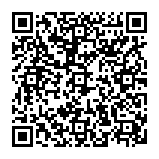
▼ Mostrar discusión.